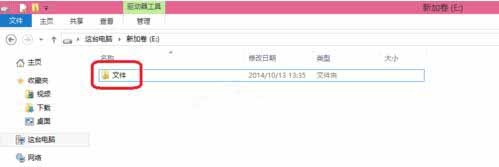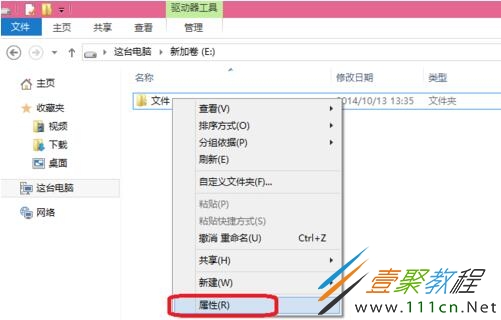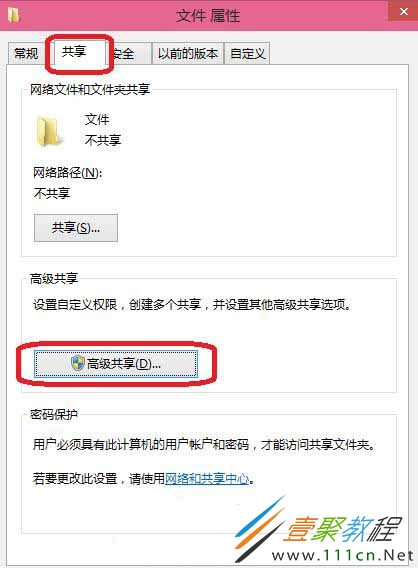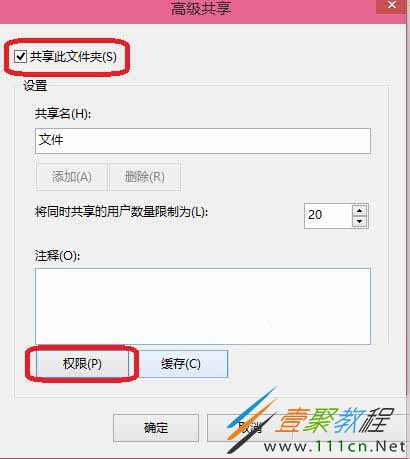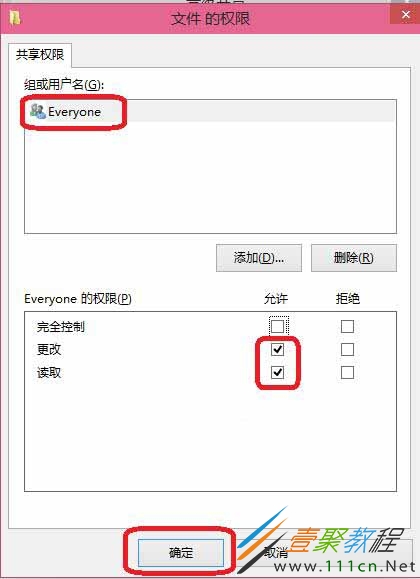最新下载
热门教程
- 1
- 2
- 3
- 4
- 5
- 6
- 7
- 8
- 9
- 10
Win10系统中文件权限如何设置 Win10系统中文件权限设置方法
时间:2022-06-30 22:20:14 编辑:袖梨 来源:一聚教程网
Win10系统中文件权限如何设置?在Win10系统当中,不同账户对文件、文件夹以及注册表等访问能力都是需要设置文件权限的,为了防止Win10系统中的重要文件被其他人修改,导致系统崩溃,那么Win10系统应该如何设置文件权限呢?下面小编就为大家介绍一下相关的方法,感兴趣的用户就来一聚教程网参考一下吧!
设置文件权限操作方法:
1、这里文件夹要作为共享,在别的电脑可以访问。如图所示:
2、右击“文件”-选择单击“属性”。如图所示:
3、选择“共享”在单击“高级共享”。如图所示:
4、打勾“共享此文件夹”,在单击“权限”。如图所示:
5、这里选择“更改”权限,在单击确定。这样就完成了共享文件夹。如图所示:
6、这里可以试试刚才设置的共享文件夹是否可以写入。在网络上输入这一台共享的电脑IP192.168.1.108是共享的IP地址。
7、这里再右击可以写入了,说明共享成功了。
相关文章
- 《弓箭传说2》新手玩法介绍 01-16
- 《地下城与勇士:起源》断桥烟雨多买多送活动内容一览 01-16
- 《差不多高手》醉拳龙技能特点分享 01-16
- 《鬼谷八荒》毕方尾羽解除限制道具推荐 01-16
- 《地下城与勇士:起源》阿拉德首次迎新春活动内容一览 01-16
- 《差不多高手》情圣技能特点分享 01-16